活动页面
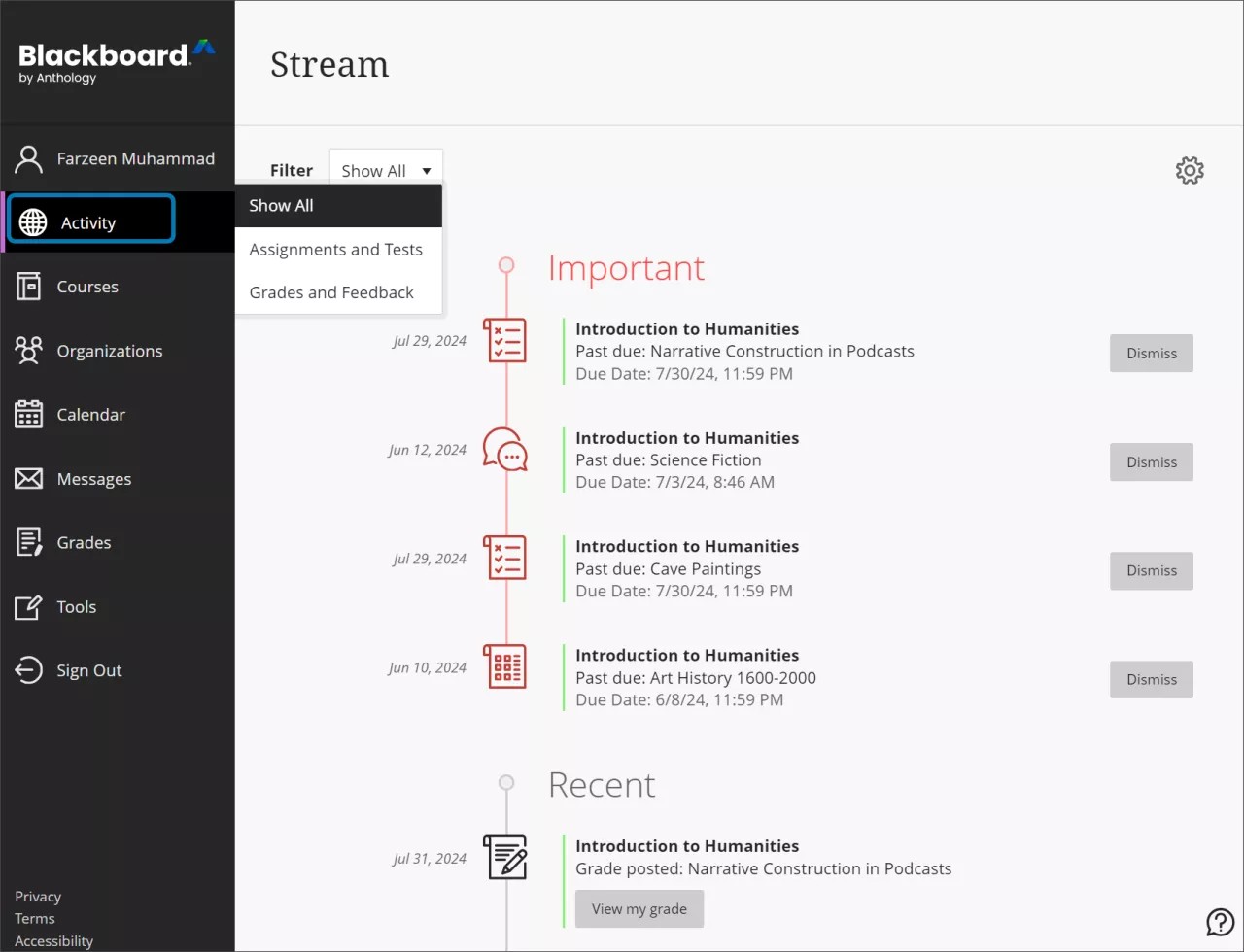
通过“活动”页面上的最新课程动态,您可以直接跳转到课程操作。无需深入了解系统、搜索最终期限,也不会错过任何作业和测试。
注意
您的机构控制您登录后首先访问的页面。
接收提醒。查看即将到来的最终期限或已过期的作业、测试和已评分的讨论。
查看成绩。当教师对作业、测试或已评分的讨论评分时,您可以在“动态”页面上查看成绩。如果您的教师更新成绩,则成绩同时也会在“活动”页面上更新。
学会权衡兼顾。获取所有课程中任务的鸟瞰图,然后确定优先级!
筛选您的视图。使用筛选器菜单,然后选择显示全部、作业和测试或成绩和反馈。
注意
根据教师所选的内容,您的课程可能会显示在两个视图中。您可以从这两个视图看到课程动态中的一些活动。
活动类别
动态中的活动项目分为四个类别,以使列表更易于浏览:
重要提示:查看逾期作业、测试和已评分的讨论。此区域中的项目数构成“活动”页面上显示您的姓名的列表中所显示的计数。如果您拒绝此区域中的某个项目,则将无法再次查看它,即使您注销后重新登录也是如此。当您拒绝课程动态项目后,原始内容不会受到影响。您只需从“活动”页面中删除通知即可。
即将:查看未来 7 天内将发生的前五大事件。选择显示更多可查看完整的列表。如果没有即将到来的事件,则不会显示此区域。
今天:查看未来 24 小时内发生和到期的所有内容,包括有关紧急通知和更新的机构范围的公告。如果您的教师添加了公告,则其将显示在此处或最近区域中。
最近:如果暂时未签入,请查看过去 7 天内以前在“今天部分中的流项目。
自定义您的活动页面
在活动页面上,点击 设置 图标来打开 通知设置 面板。您还可以从个人资料页面访问这些设置。
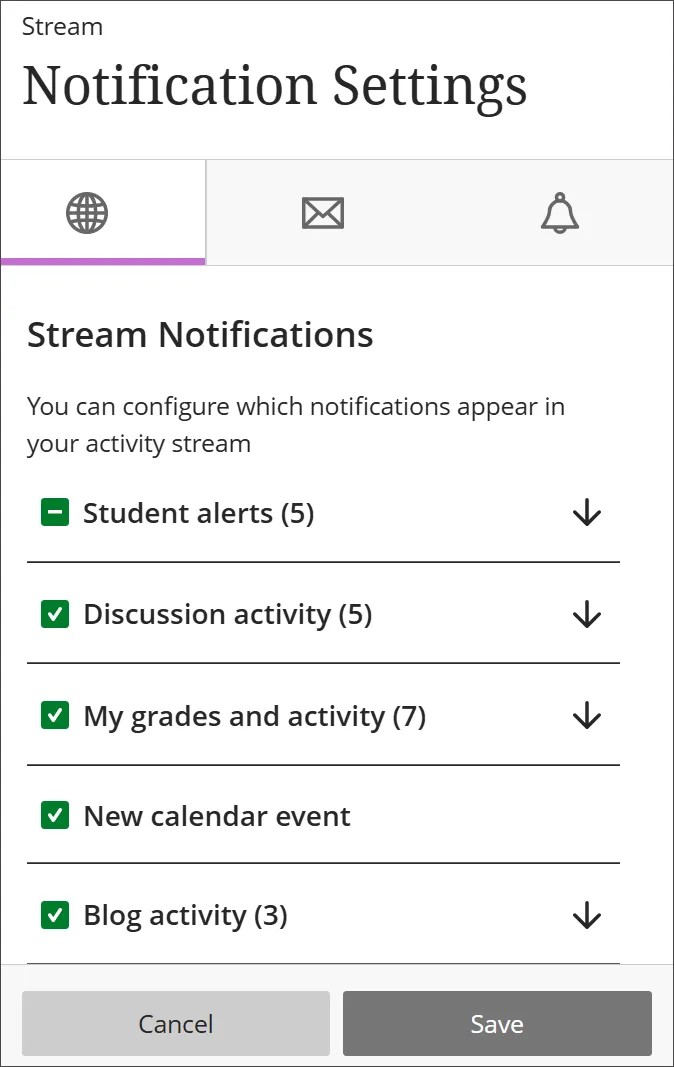
通知系统在 Ultra 体验中始终处于开启状态。您可以选择在所有原始和 Ultra 课程中接收有关活动的哪些通知:
流通知:选择在“活动”页面上显示哪些活动。
邮件:如果您想接收电子邮件通知,请在个人资料页面添加电子邮件地址。然后,选择您希望接收通知的频率以及相关课程动态。
推送通知:如果您安装了面向学生的 Blackboard 应用,则会在您的移动设备上弹出消息。
两个课程视图都显示在“活动”页面中
无论课程使用原始课程视图还是 Ultra 课程视图,“活动”页面都会显示课程中发生的情况。
这些事件会在您的活动页面上触发通知:
机构和课程公告
可用的新课程或组织
教师向课程中添加了内容,如作业、测试、讨论、文档、SCORM 压缩包和链接
教师发布了作业成绩
教师向课程中添加了事件
今日到期的项目
即将到期的项目
过期的项目
今天发生的事件
即将发生的事件
观看关于课程动态的视频
以下解说视频以视觉和听觉的方式介绍了本页中包含的部分信息。有关视频内容的详细描述,请在 Vimeo 上打开视频